如何在U盘安装puppy linux微型操作系统
1、首先创建一台虚拟机,并使用刚下载的puppy linux.iso。
下载地址可以再百度上搜索官网。很容易的。
之后就可以运行虚拟机了。
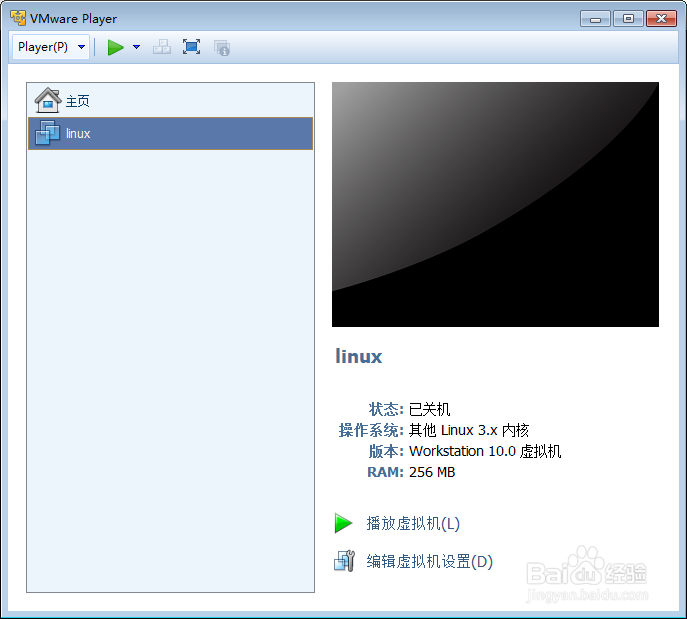
2、进入系统后,进行快速设置。不过这一步没有什么用。
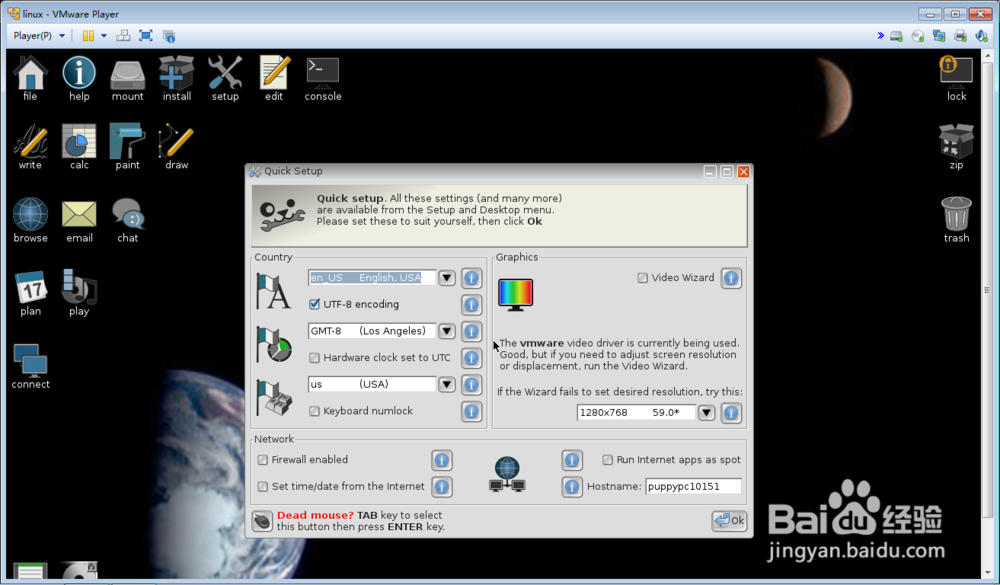
3、点击OK之后,插入需要安装系统的优盘。将U盘与虚拟机链接。
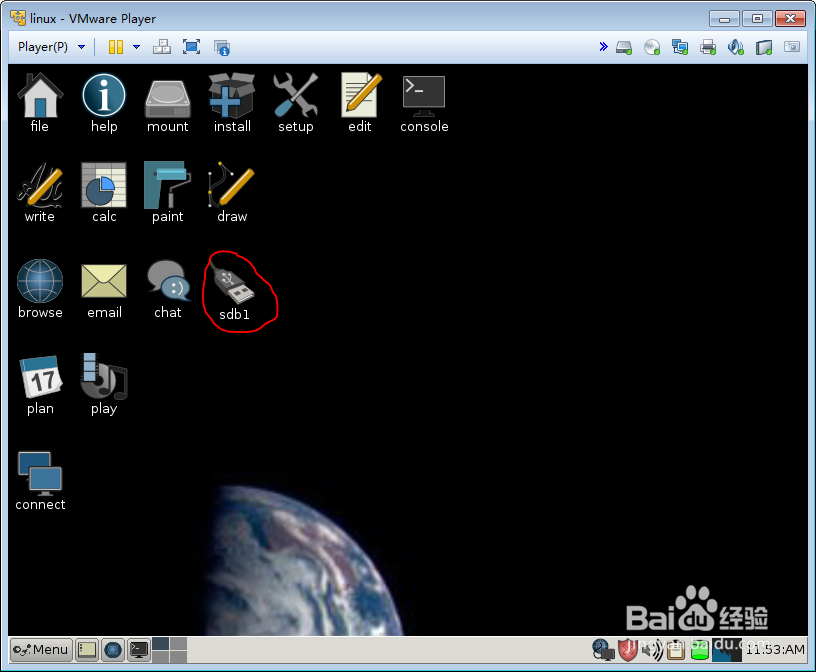
4、点击桌面上的install图标。在弹出的窗口,点击USB install。如图所示。

5、在USB安装器中,默认选则USB-HDD,在点击OK
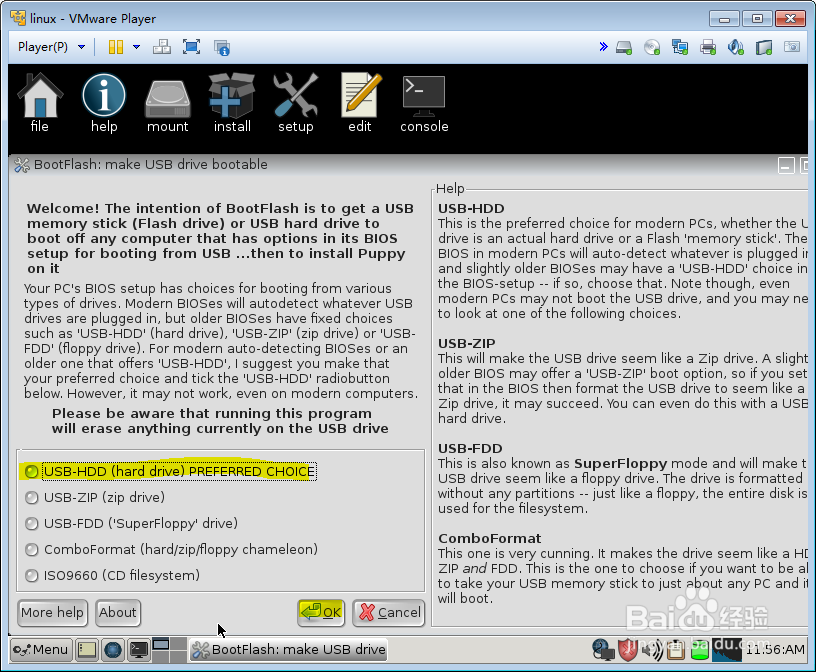
6、根据提示要写取消对U盘的挂载。

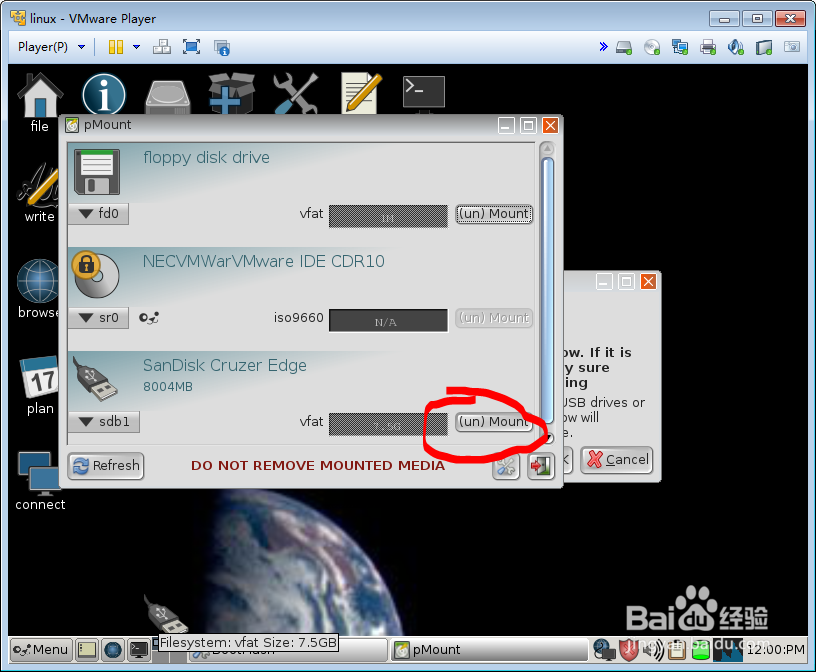
7、最后点击OK。
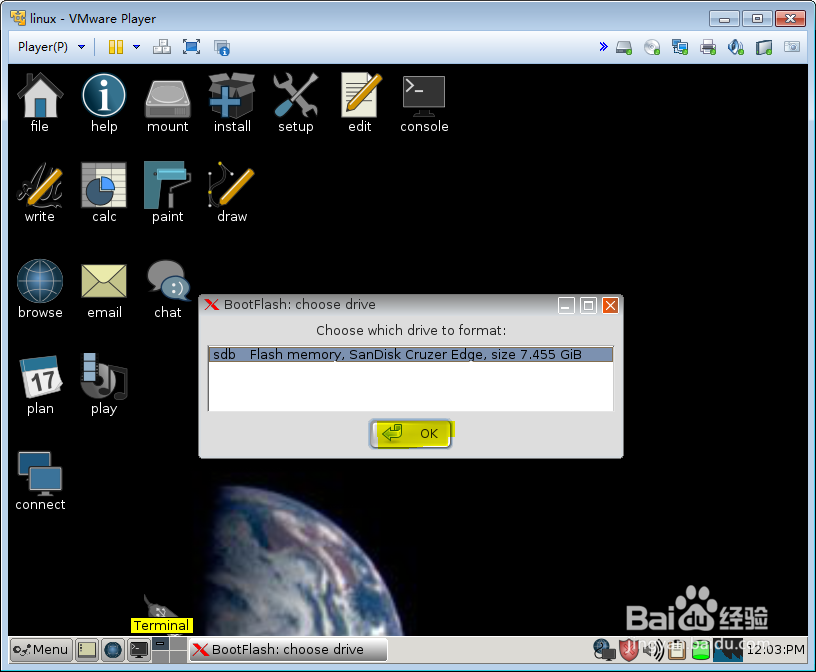
8、再点击安装。
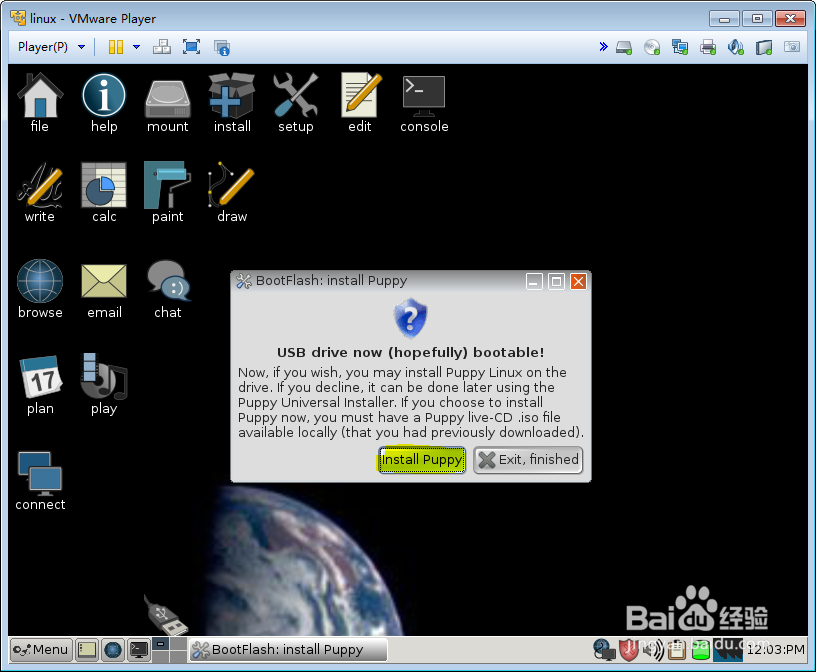
9、找到puppy linux安装镜像。可以从U盘拷贝过来。
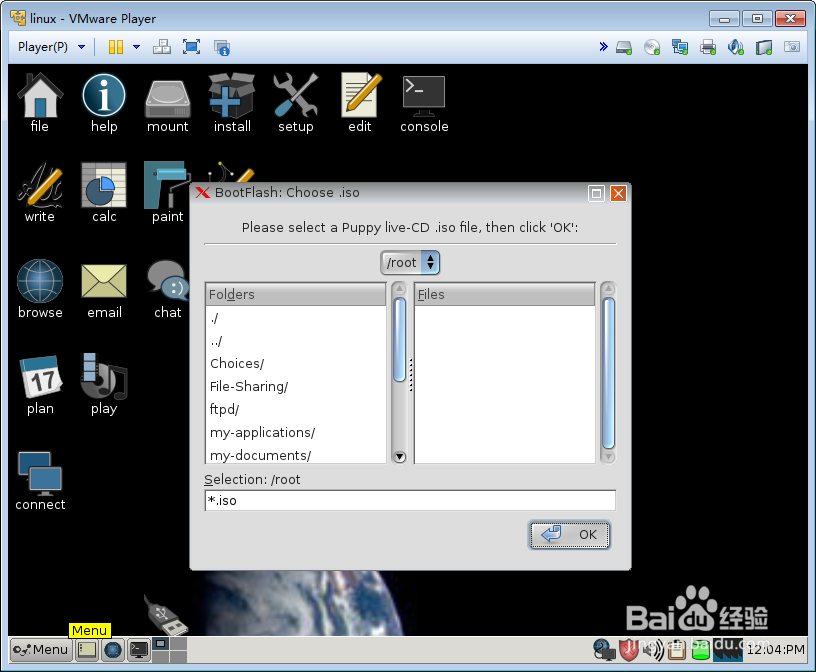
10、最后便是安装了。一切都很顺利。以后外出就可以将自己搭建好的办公平台随身带上了。安装你需要的软件。
声明:本网站引用、摘录或转载内容仅供网站访问者交流或参考,不代表本站立场,如存在版权或非法内容,请联系站长删除,联系邮箱:site.kefu@qq.com。
阅读量:162
阅读量:103
阅读量:22
阅读量:181
阅读量:83